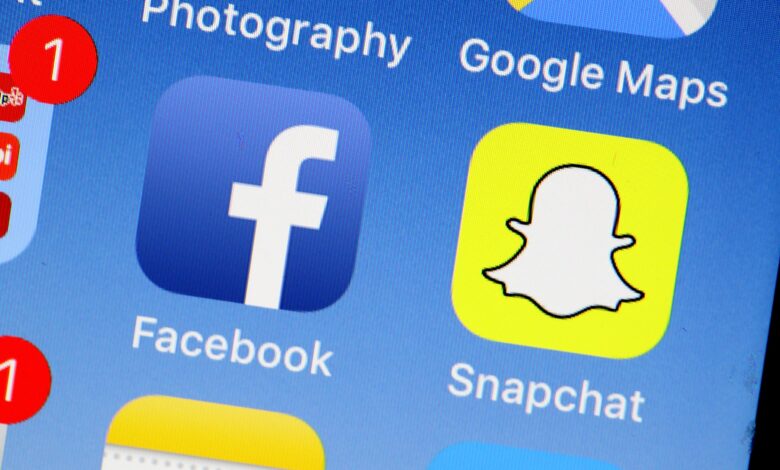
Vous vous demandez comment vous pouvez bloquer quelqu’un sur Snapchat ? Si vous souhaitez couper tout contact avec un utilisateur particulier de Snapchat afin qu’il ne puisse pas vous envoyer d’instantanés, voir vos histoires ou même trouver une trace de votre compte, alors cet article vous indiquera les étapes exactes à suivre pour le bloquer.
Contenu
Comment bloquer un utilisateur sur Snapchat
Blocage d’un utilisateur sur Snapchat.
Vous pouvez bloquer quelqu’un sur Snapchat en cinq étapes simples. Toutes les étapes sont les mêmes, que vous utilisiez Snapchat pour iOS ou Android.
- Ouvrez l’application Snapchat et trouvez l’utilisateur que vous souhaitez bloquer en vous rendant dans l’onglet « Conversations » (marqué par l’icône icône de bulle de parole en bas) ou en appuyant sur la fonction de recherche en haut (marquée par le icône de la loupe en haut) pour commencer à taper leur nom dans une recherche.
- Touchez l’utilisateur pour ouvrir un chat avec lui.
- Appuyez sur le bouton icône menu dans le coin supérieur gauche de l’onglet « chat ».
- Appuyez sur le bouton Bloc dans la liste des options de menu qui apparaissent.
- Confirmez que vous voulez bloquer l’utilisateur en appuyant sur le bouton Bouton de blocage sur la boîte de confirmation.
Que se passe-t-il lorsque vous bloquez quelqu’un sur Snapchat ?
Lorsque vous bloquez un utilisateur sur Snapchat, vous empêchez cet utilisateur de vous joindre ou de trouver youƒ. Pour eux, votre activité sur Snapchat et votre compte lui-même cesseront d’exister.
Un utilisateur bloqué ne peut pas faire ce qui suit :
- Vous envoyer des photos ou des vidéos ;
- Commencez une discussion avec vous ;
- Voir vos histoires ; ou
- Trouvez votre compte s’ils vous recherchent.
Si vous bloquez quelqu’un sur Snapchat, le sauront-ils ?
Snapchat n’enverra pas de notification à un utilisateur que vous décidez de bloquer, mais cet utilisateur pourrait se douter par lui-même qu’il a été bloqué simplement en constatant que votre activité et votre compte ont disparu. La seule façon pour un utilisateur de confirmer que vous l’avez bloqué est d’utiliser un autre compte Snapchat non bloqué pour rechercher et trouver votre compte.
Alternatives au blocage des utilisateurs sur Snapchat
Le blocage est la méthode la plus extrême pour limiter les contacts avec un autre utilisateur, mais il existe d’autres méthodes moins restrictives que vous pouvez également utiliser.
Utilisez la fonction « Ne pas déranger
Activer l’option « Ne pas déranger » de Snapchat pour un utilisateur.
Il s’agit de la méthode alternative la moins restrictive au blocage, qui consiste simplement à faire taire toutes les notifications des amis ou des groupes. Lorsque vous activez l’option « Ne pas déranger » pour un ami, il pourra toujours vous envoyer des photos et des messages de discussion, mais vous ne serez pas dérangé par une notification à chaque fois.
C’est une excellente alternative à la désactivation totale des notifications d’application lorsque vous souhaitez rester amis avec les utilisateurs tout en gardant les notifications activées pour des amis et des groupes spécifiques. Vous pouvez trouver l’option Ne pas déranger en appuyant sur un ami pour ouvrir un chat, en appuyant sur le bouton icône menu et de l’exploitation Ne pas déranger dans la liste des menus.
Supprimer un utilisateur de votre liste d’amis
Supprimer un ami de Snapchat.
En supprimant un utilisateur, vous le supprimez simplement en tant qu’ami, de sorte que vous n’êtes plus connecté à lui. Il pourra toujours voir votre compte et consulter toutes les histoires publiques que vous publiez. Il pourra même vous envoyer des photos et des messages de discussion en fonction de vos paramètres de confidentialité.
La suppression d’un utilisateur est idéale si vous voulez pouvoir uniquement contacter et partager des histoires privées avec des amis tout en restant ouvert au partage de contenus publics avec des non-amis. Pour supprimer un utilisateur de vos amis, appuyez sur un ami pour ouvrir une discussion, appuyez sur le bouton icône menu et de taper Supprimer un ami dans la liste des menus.
Modifiez vos paramètres de confidentialité pour que seuls vos amis puissent vous contacter
Accès aux paramètres utilisateur sur Snapchat.
Si un utilisateur qui n’est pas votre ami vous envoie des clichés, essaie de discuter avec vous ou regarde vos histoires que vous ne voulez pas qu’il voit, vous pouvez modifier vos paramètres de confidentialité afin qu’il ne puisse plus vous contacter. Cette alternative va vraiment de pair avec la suppression des utilisateurs de votre liste d’amis.
Snapchat vous permet de choisir si vous voulez que tout le monde (amis et non-amis) ou seulement des amis puissent vous contacter et voir vos histoires. Pour modifier ces paramètres, appuyez sur votre icône de profil dans le coin supérieur gauche de l’application, appuyez sur le bouton icône de l’engin pour accéder à vos paramètres, puis faites défiler l’écran jusqu’à la Qui peut… section.
Appuyez sur Contactez-moi et sélectionnez Mes amis afin que seuls vos amis puissent vous envoyer des photos ou des chats. Puis revenez en arrière, appuyez sur Voir mon histoire et sélectionnez Mes amis ou bien appuyez sur Personnalisation pour créer un filtre de confidentialité personnalisé afin que certains amis ne puissent pas voir vos histoires.








